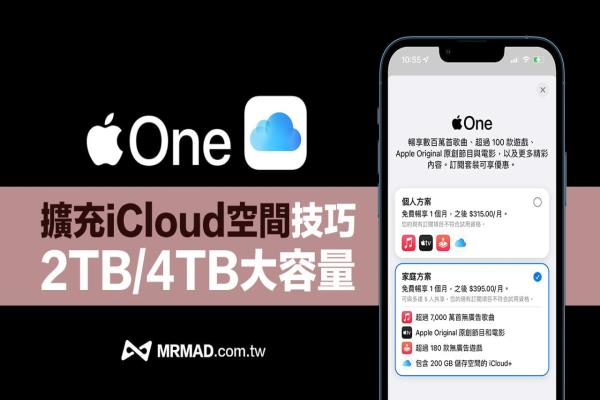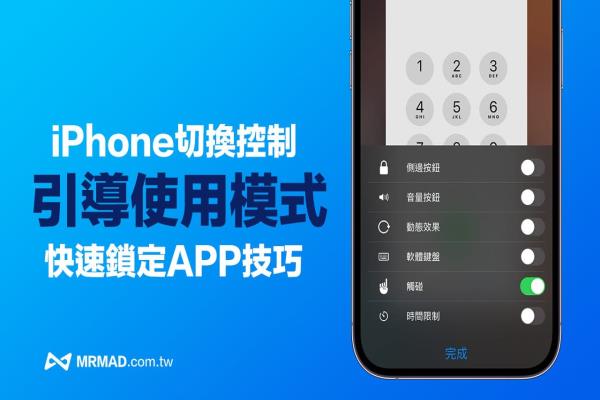iPhone 键盘历史输入记录如何删除?教你重置手机常用文字记忆功能
要是你发现在使用iPhone键盘输入文字时,在还没打字情况下,都会自动出现常用的字词,其实这是iPhone键盘历史纪录功能,会依照过去常用字习惯学习制作出来的键盘辞典,要是你不想看见每次用手机打字就会出现预设字词,希望能够删除,可以利用这篇删除iPhone键盘历史纪录技巧来操作,就能重置键盘文字记忆。

目录
- iPhone键盘常用文字纪录是什么?
- iPhone键盘历史纪录如何清除?
- 步骤1.进入移转或重置iPhone设定
- 步骤2.重置iPhone设定
- 步骤3.重置键盘辞典
- 如何关闭iPhone键盘预测字词和自动修正?
- iPhone键盘记忆常见问题整理
- 如何单独删除iPhone键盘某些预测字词吗?
- 可以停用iPhone键盘中文预测文字吗?
- 如何更改新增iPhone键盘输入法?
iPhone键盘常用文字纪录是什么?
iPhone键盘历史纪录(键盘常用字)是指经常反复输入的文字会被记录到字词库内,会依照用户经常打字习惯自动学习,同时也具备自动修正键盘字词功能。
而自动修正功能是指,iPhone会自动透过字典找到最佳修正建议,能够让用户在输入单字时能避免打错字,会自动更换正确字词。目前iPhone键盘历史纪录还无法手动编辑,不过可以利用重置键盘就能清除键盘记忆。
iPhone键盘历史纪录如何清除?
步骤1.进入移转或重置iPhone设定
从iOS“设定”内,点选“一般”。

滑到最底选择“移转或重置iPhone”设定。
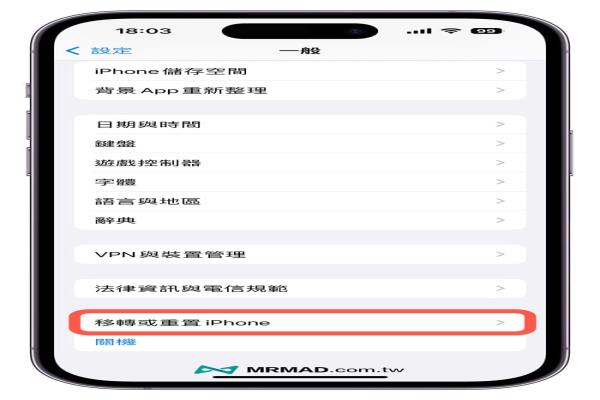
步骤2.重置iPhone设定
在移转或重置iPhone页面内,直接点选“重置”。(提醒:不用担心会删除所有资料)

步骤3.重置键盘辞典
接下来透过重置设定页面中选择“重置键盘辞典”。

过程会跳出数入密码提醒,只要输入iPhone屏幕解锁密码即可。

最后点击“重置辞典”,就能够删除iPhone键盘自订字词,同时会将键盘辞典回复到原厂预设值。
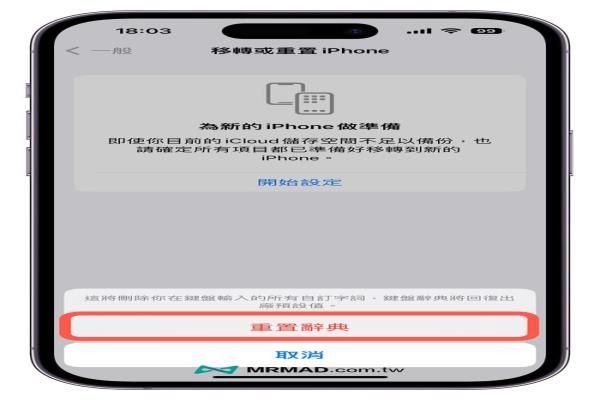
如何关闭iPhone键盘预测字词和自动修正?
除了以上重置iPhone键盘来清除键盘历史纪录外,另外还可以直接关闭“自动修正”和“预测字词”功能,就不需要经常重复清除键盘历史纪录,关闭iPhone键盘预测字词和自动修正设定方法如下步骤:
- 打开iOS内建“设定”
- 选择“一般”并点选“键盘”
- 将“自动修正”与“预测字词”关闭。
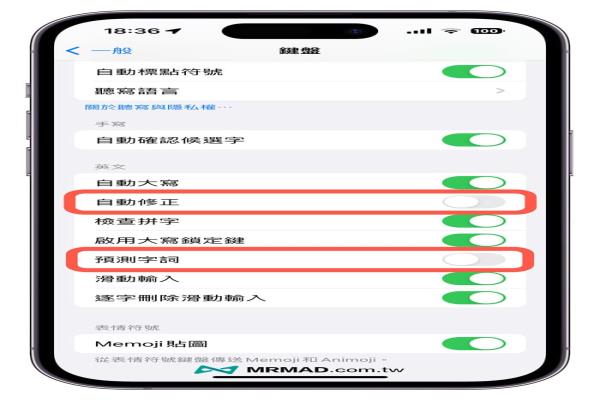
iPhone键盘记忆常见问题整理
目前iPhone内建键盘设定无法单独删除某个单字,只能透过重置iPhone键盘删除,或许可以改用第三方键盘输入法。
可以停用iPhone键盘中文预测文字吗?
在使用iPhone中文输入法时,还没打字情况下会出现预测文字功能是固定,无法删除或停用,但实际这都是一般人常会用的开头文字,能够减少打字时间。
如何更改新增iPhone键盘输入法?
要是想要新增iPhone键盘输入法,可以透过“设定”内,选择“一般”>“键盘”>“键盘”,并且点选“新增键盘”,就能新增iPhone输入法。